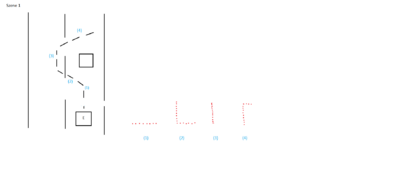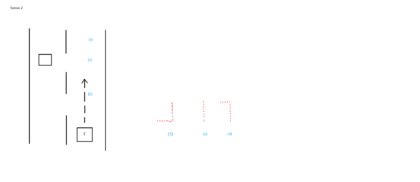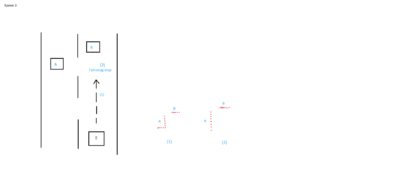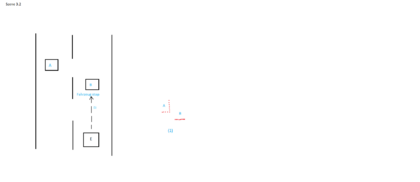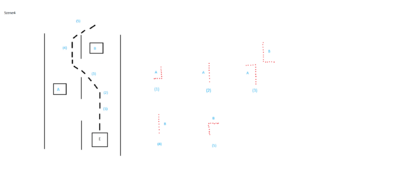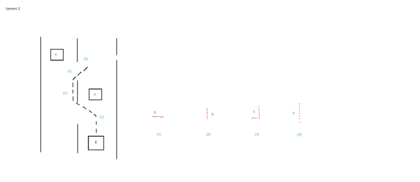Objektbildung: Unterschied zwischen den Versionen
Die Seite wurde neu angelegt: „LiDAR bietet beim Umfahren die Messungsdaten von den Hindernissen. Hier handelt es um die statischen Hindernisse, kann die Szenarien je nach Konzept von BSF in…“ |
Keine Bearbeitungszusammenfassung |
||
| (17 dazwischenliegende Versionen desselben Benutzers werden nicht angezeigt) | |||
| Zeile 2: | Zeile 2: | ||
{| class="mw-datatable" | {| class="mw-datatable" | ||
|- | |- | ||
|[[Datei:Szene 1.1.PNG|420px |thumb| none | | |[[Datei:Szene 1.1.PNG|420px |thumb| none |Abbildung 1: Szenario 1: Statische Hindernis auf der Spur ]] | ||
|[[Datei:Szene 2.1.PNG|420px |thumb| none | | |[[Datei:Szene 2.1.PNG|420px |thumb| none |Abbildung 2: Szenario 2: Statische Hindernis auf der Gegenspur ]] | ||
|- | |- | ||
|[[Datei:Szene 3.1.PNG|420px |thumb| none | | |[[Datei:Szene 3.1.PNG|420px |thumb| none |Abbildung 3: Szenario 3: Statische Hindernis auf der beiden Spur 1]] | ||
|[[Datei:Szene 3.21.PNG|420px |thumb| none | | |[[Datei:Szene 3.21.PNG|420px |thumb| none |Abbildung 4: Szenario 3.2: Statische Hindernis auf der beiden Spur 1 ]] | ||
|- | |- | ||
|[[Datei:Szene 4.1.PNG|420px |thumb| none | | |[[Datei:Szene 4.1.PNG|420px |thumb| none |Abbildung 5: Szenario 4: Statische Hindernis auf der beiden Spur 2]] | ||
|[[Datei:Szene 4.21.PNG|420px |thumb| none | | |[[Datei:Szene 4.21.PNG|420px |thumb| none |Abbildung 6: Szenario 4.2: Statische Hindernis auf der beiden Spur 2]] | ||
|- | |- | ||
|} | |} | ||
Die Objekte werden zyklisch gebildet, die von LiDAR erfassten Punkten in | |||
Die Objekte werden zyklisch gebildet, müssen die von LiDAR erfassten Punkten in jedem Zyklus zugeordnet werden. Mit der Kamera lässt sich erfahren, was bedeutet die Messpunkte in jeder Cluster, damit die Position des Kartons zum Fahrzeug bestimmt werden kann (d.h. Die Kartons befinden sich auf rechten/linken Seite, werden ermittelt). Folgend wird das Szenario vom Überholen als Beispiel durchgeführt. Bei der Objektbildung müssen die Attributen wie Länge, Breite, Winkel usw. vom dem Hindernis(Karton) ermittelt. Wie den ersten Teil des Programmablauf gezeigt, wird diese Attributen zuerst definiert. | |||
Aus der Abbildung 1 sieht die Messdaten wie ein "L" oder ein Dreiecke, werden bei jeder Zyklen die Rechtspunkt, Linkspunkt sowie Eckepunkt bestimmt. (siehe Abbildung 7). [[Datei:Dreiecke.PNG|thumb|400px|Abbildung 7: Dreiecke]]Um den Eckepunkt zu bestimmen, wird die Distanz zwischen Linkspunkt und Rechtspunkt(d1), Eckepunkt und Rechtspunkt(d2), Linkspunkt und Eckepunkt(d3) berechnet, damit den Rechtwinkel bestimmt werden kann. Dann der Mittelpunkt(auf der vorne Seite des Kartons) kann durch den Eckepunkt und Rechtspunkt berechnet. Abschließend wird den Winkel berechnet, der zwischen dem Mittelpunkt und Koordinatensystem ist. Diese Vorgehensweise ist wie den zweiten Teil des Programmablauf dargestellt. Der vollständige PAP befindet sich im: | |||
[https://svn.hshl.de/svn/MTR_SDE_Praktikum/trunk/Teams/OSE/OSE_LiDAR_Tracking/Objektbildung/ "PAP_Objektbildung"] | |||
{| | |||
|[[Datei:Hindernis.PNG|thumb|links|600px|Abbildung 8: ersten Teil des Programmablauf]] | |||
|[[Datei:obj.PNG|thumb|600px|rechts|Abbildung 9: zweiten Teil des Programmablauf]] | |||
|} | |||
→ zurück zum Artikel:[[Objekttracking_mit_LiDAR|Objekttracking_mit_LiDAR]] | |||
Aktuelle Version vom 12. Februar 2021, 22:20 Uhr
LiDAR bietet beim Umfahren die Messungsdaten von den Hindernissen. Hier handelt es um die statischen Hindernisse, kann die Szenarien je nach Konzept von BSF in folgende Abbildungen dargestellt werden. Die Bewegungspositionen von dem Fahrzeug werden nummeriert, und auf der rechten Seiten zeigt die entsprechenden Punkten von LiDAR.
Die Objekte werden zyklisch gebildet, müssen die von LiDAR erfassten Punkten in jedem Zyklus zugeordnet werden. Mit der Kamera lässt sich erfahren, was bedeutet die Messpunkte in jeder Cluster, damit die Position des Kartons zum Fahrzeug bestimmt werden kann (d.h. Die Kartons befinden sich auf rechten/linken Seite, werden ermittelt). Folgend wird das Szenario vom Überholen als Beispiel durchgeführt. Bei der Objektbildung müssen die Attributen wie Länge, Breite, Winkel usw. vom dem Hindernis(Karton) ermittelt. Wie den ersten Teil des Programmablauf gezeigt, wird diese Attributen zuerst definiert.
Aus der Abbildung 1 sieht die Messdaten wie ein "L" oder ein Dreiecke, werden bei jeder Zyklen die Rechtspunkt, Linkspunkt sowie Eckepunkt bestimmt. (siehe Abbildung 7).
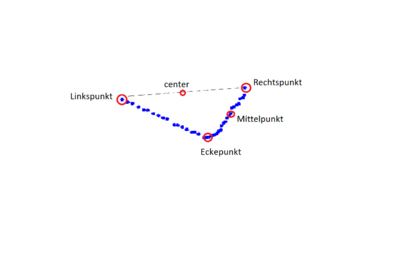
Um den Eckepunkt zu bestimmen, wird die Distanz zwischen Linkspunkt und Rechtspunkt(d1), Eckepunkt und Rechtspunkt(d2), Linkspunkt und Eckepunkt(d3) berechnet, damit den Rechtwinkel bestimmt werden kann. Dann der Mittelpunkt(auf der vorne Seite des Kartons) kann durch den Eckepunkt und Rechtspunkt berechnet. Abschließend wird den Winkel berechnet, der zwischen dem Mittelpunkt und Koordinatensystem ist. Diese Vorgehensweise ist wie den zweiten Teil des Programmablauf dargestellt. Der vollständige PAP befindet sich im:
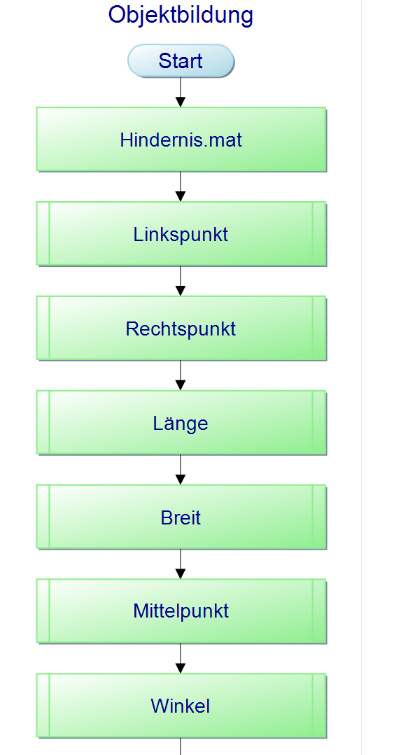 |
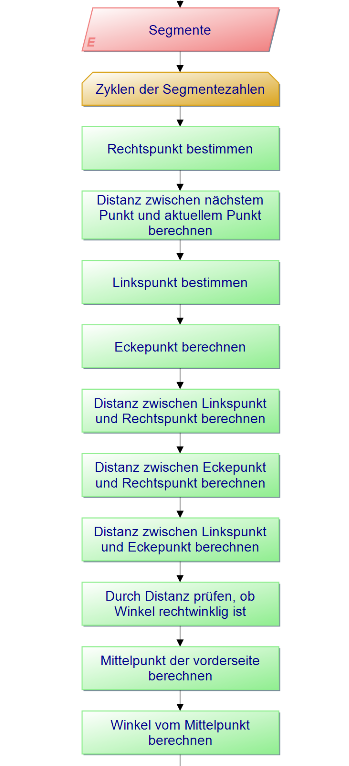 |
→ zurück zum Artikel:Objekttracking_mit_LiDAR